Bagaimana untuk menyahpasang pemalam dalam pelayar 2345
PHP Editor Apple mengajar anda cara menyahpasang pemalam penyemak imbas 2345 dengan mudah! Hanya dalam beberapa langkah mudah, anda boleh mengalih keluar pemalam berlebihan dan menjadikan penyemak imbas anda berjalan dengan lebih lancar. Ucapkan selamat tinggal kepada masalah pemalam dan nikmati pengalaman Internet terpantas!
Cara menyahpasang pemalam pelayar 2345
1 Mula-mula buka penyemak imbas 2345, cari ikon seperti yang ditunjukkan di bawah di penjuru kanan sebelah atas pelayar, dan klik pada ikon dengan tetikus. 2 Selepas mengklik, tetingkap menu aplikasi pelayar 2345 akan muncul di bahagian bawah Klik item "Pengurusan" di sudut kiri bawah tetingkap. 3 Pada masa ini, anda akan memasuki halaman pengurusan aplikasi pelayar 2345, mencari pemalam yang perlu dinyahpasang, dan klik butang "Padam" di penjuru kanan sebelah atas pemalam. Perkara di atas adalah mengenai cara menyahpasang pemalam dalam penyemak imbas 2345 Adakah anda telah mempelajarinya lebih banyak tutorial yang menarik ada di tapak ini? 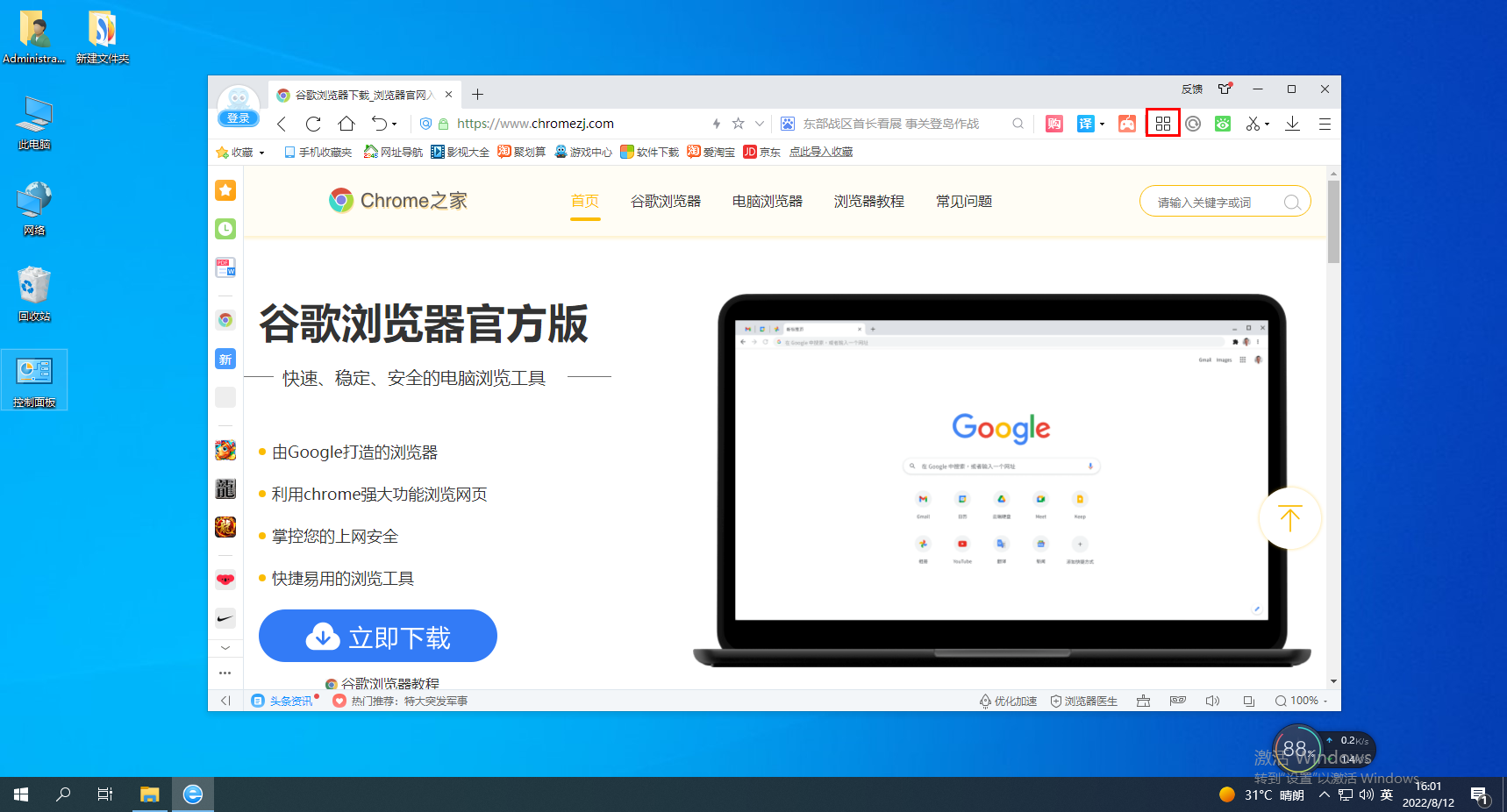
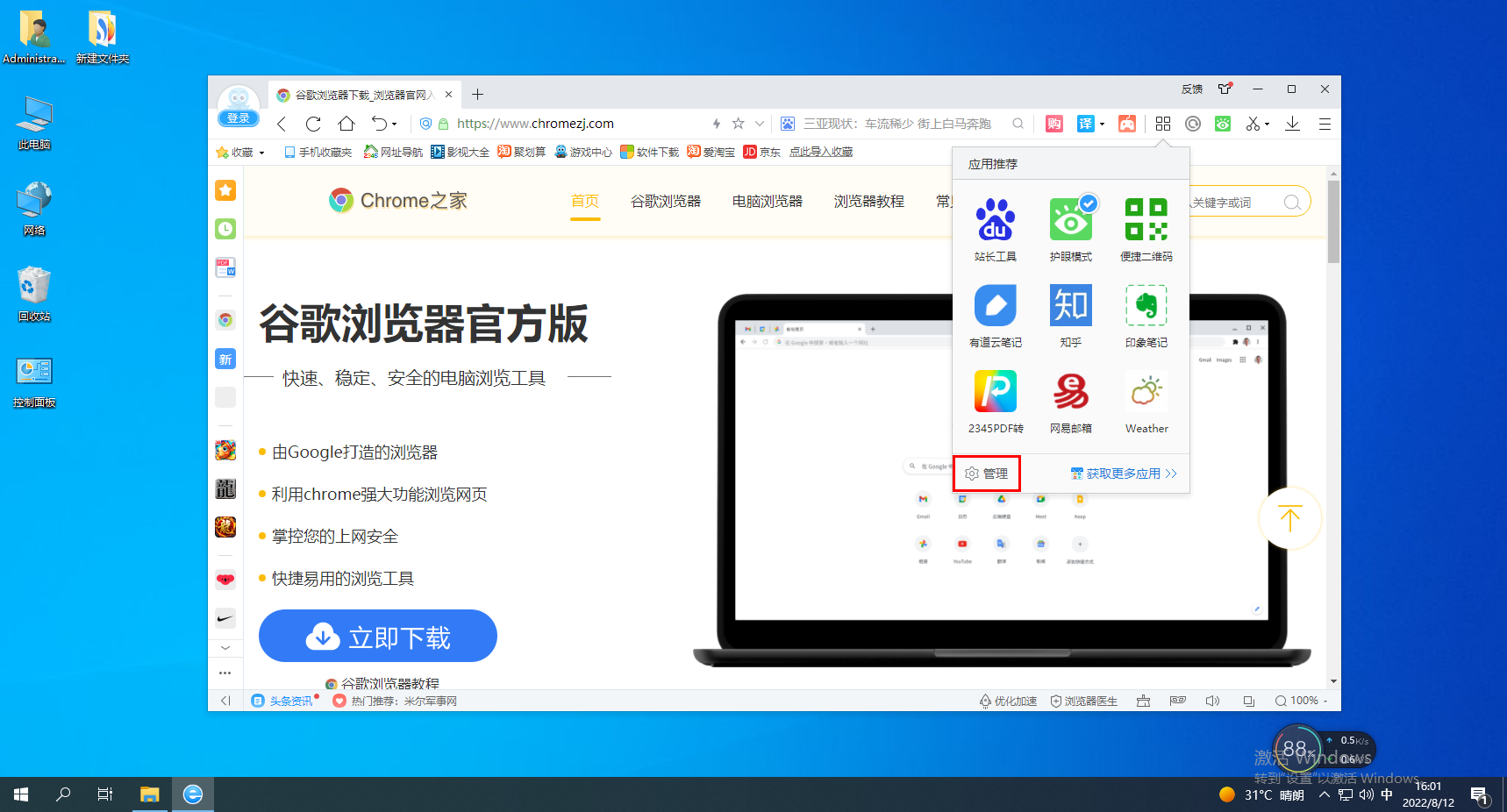
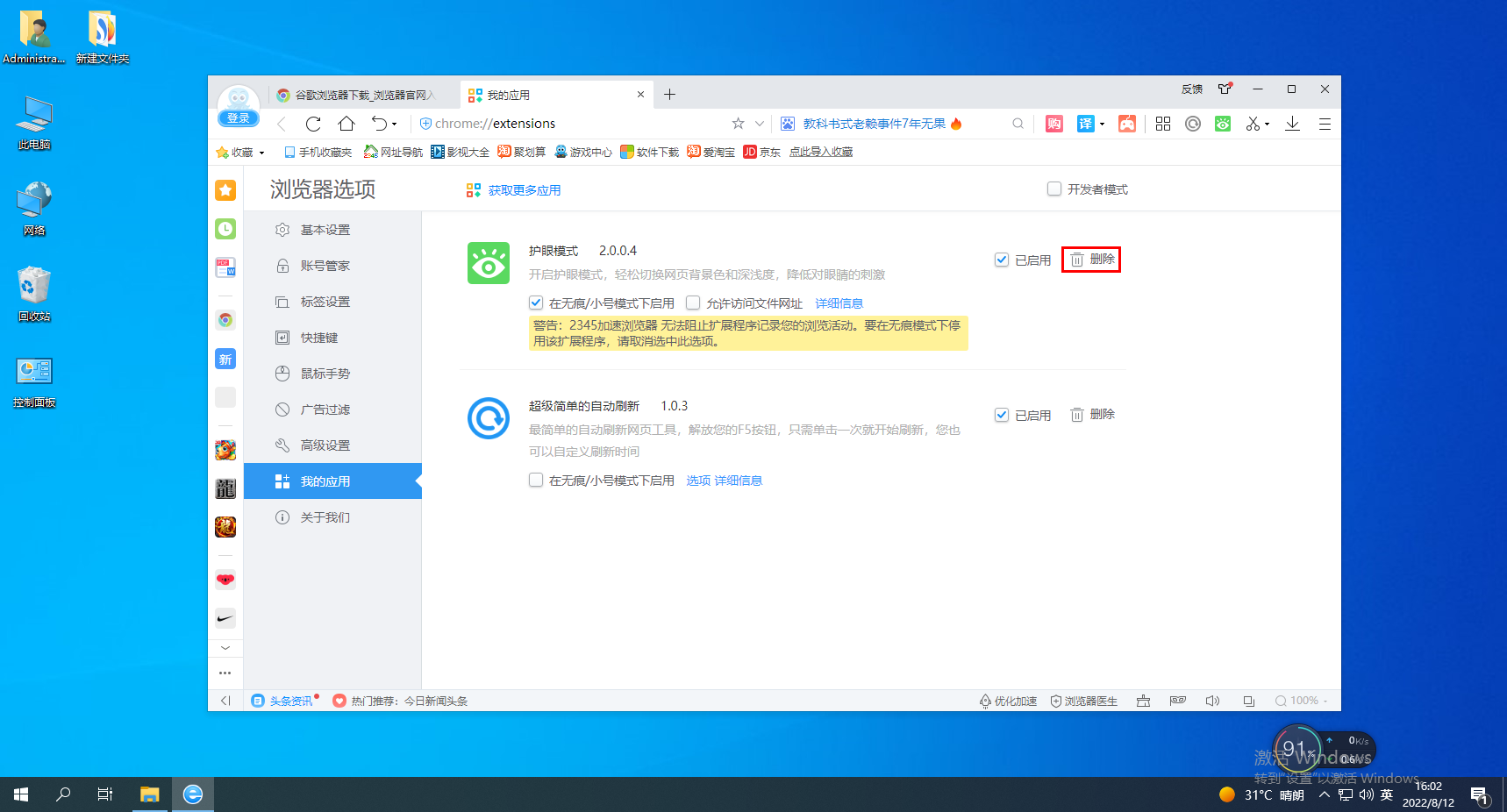
Atas ialah kandungan terperinci Bagaimana untuk menyahpasang pemalam dalam pelayar 2345. Untuk maklumat lanjut, sila ikut artikel berkaitan lain di laman web China PHP!

Alat AI Hot

Undresser.AI Undress
Apl berkuasa AI untuk mencipta foto bogel yang realistik

AI Clothes Remover
Alat AI dalam talian untuk mengeluarkan pakaian daripada foto.

Undress AI Tool
Gambar buka pakaian secara percuma

Clothoff.io
Penyingkiran pakaian AI

AI Hentai Generator
Menjana ai hentai secara percuma.

Artikel Panas

Alat panas

Notepad++7.3.1
Editor kod yang mudah digunakan dan percuma

SublimeText3 versi Cina
Versi Cina, sangat mudah digunakan

Hantar Studio 13.0.1
Persekitaran pembangunan bersepadu PHP yang berkuasa

Dreamweaver CS6
Alat pembangunan web visual

SublimeText3 versi Mac
Perisian penyuntingan kod peringkat Tuhan (SublimeText3)

Topik panas
 1382
1382
 52
52
 Bagaimana untuk menyembunyikan bar penanda halaman dalam pelayar 2345
Jan 30, 2024 am 11:33 AM
Bagaimana untuk menyembunyikan bar penanda halaman dalam pelayar 2345
Jan 30, 2024 am 11:33 AM
Bagaimana untuk menyembunyikan bar kegemaran dalam pelayar 2345? Kami tidak memerlukan fungsi bar kegemaran dalam pelayar 2345. Bagaimana untuk menyembunyikannya, mari perkenalkan di bawah! Bar kegemaran dalam penyemak imbas 2345 mengandungi beberapa URL kegemaran kami Pada antara muka web, anda boleh menggunakannya secara langsung jika diperlukan Bagaimana untuk melumpuhkan fungsi ini? Berikut ialah tutorial tentang cara menyembunyikan bar kegemaran dalam penyemak imbas 2345. Bagaimana untuk menyembunyikan bar kegemaran dalam pelayar 2345 1. Mula-mula, kami membuka pelayar 2345, cari ikon "menu" di penjuru kanan sebelah atas pelayar, dan klik pada ikon dengan tetikus. 2. Pada masa ini, tetingkap menu pelayar akan dibuka di bawah.
 Bagaimana untuk menetapkan mod keserasian dalam pelayar 2345?
Jan 30, 2024 am 10:27 AM
Bagaimana untuk menetapkan mod keserasian dalam pelayar 2345?
Jan 30, 2024 am 10:27 AM
Penyemak imbas 2345 ialah alat penyemak imbas yang popular di kalangan pengguna Tetapan mod keserasian adalah operasi penting, yang berkaitan dengan pengalaman pengguna semasa menyemak imbas web. Tetapan mod keserasian yang baik boleh menjadikan kesan paparan halaman web lebih jelas dan stabil, dan mengelakkan pelbagai keabnormalan paparan atau masalah ketidakserasian. Jadi bagaimana untuk menetapkan mod keserasian pelayar 2345? Jangan risau jika anda masih kurang jelas Seterusnya, editor akan membawakan anda langkah-langkah untuk menyediakan mod keserasian saya harap ia dapat membantu anda. Cara menetapkan mod keserasian pelayar 2345 Kaedah 1: 1. Buka pelayar 2345 dan klik ikon "kilat" di atas 2. Kemudian pilih "iaitu mod keserasian" dalam bar menu timbul. Kaedah 2: 1. Buka pelayar 2345 dan klik pada sudut kanan atas
 Bagaimana untuk menyimpan gambar dengan cepat menggunakan butang Alt + kiri tetikus
Jan 30, 2024 pm 01:15 PM
Bagaimana untuk menyimpan gambar dengan cepat menggunakan butang Alt + kiri tetikus
Jan 30, 2024 pm 01:15 PM
2345 Apakah yang perlu saya lakukan jika penyemak imbas tidak boleh menggunakan fungsi Alt + butang tetikus kiri untuk menyimpan gambar dengan cepat Bagaimana untuk menyimpan gambar dengan cepat dengan butang alt + tetikus kiri, kaedah khusus diperkenalkan di bawah? Penyemak imbas 2345 mempunyai fungsi pintasan yang sangat mudah Anda boleh menyimpan gambar dengan cepat dengan menekan ALT dan butang tetikus kiri Walau bagaimanapun, sesetengah pengguna mendapati bahawa mereka tidak boleh menggunakan fungsi ini dan tidak tahu bagaimana untuk menyediakannya atau cara mengendalikannya. Editor di bawah telah menyelesaikan penyelesaian kepada masalah bahawa penyemak imbas 2345 tidak boleh menggunakan Alt dan butang kiri tetikus untuk menyimpan gambar dengan cepat Jika anda tidak tahu caranya, ikuti saya dan teruskan membaca. Apakah yang perlu saya lakukan jika penyemak imbas 2345 tidak boleh menggunakan Alt + butang tetikus kiri untuk menyimpan gambar dengan cepat 1. Mula-mula buka penyemak imbas 2345 Anda boleh melihat butang "Menu" yang terdiri daripada tiga garisan mendatar di sudut kanan atas pelayar saya
 Bagaimana untuk menutup bar status pelayar 2345
Jan 30, 2024 pm 10:42 PM
Bagaimana untuk menutup bar status pelayar 2345
Jan 30, 2024 pm 10:42 PM
Bagaimana untuk mematikan bar status pelayar 2345? Bar status akan dipaparkan di bahagian bawah penyemak imbas, tetapi sesetengah pengguna berharap ia tidak akan dipaparkan. Bar status dalam penyemak imbas 2345 mengandungi beberapa fungsi dan maklumat Sesetengah pelanggan tidak menyukai antara muka penyemak imbas yang berantakan dan berharap untuk mematikan bar status Bagaimana kita harus melakukannya? Editor telah menyusun langkah-langkah di bawah untuk menutup bar status pelayar 2345 Jika anda tidak tahu caranya, ikuti saya dan teruskan membaca! Cara menutup bar status penyemak imbas 2345 Pertama, dalam pelayar 2345, cari ikon menu (terdiri daripada tiga baris mendatar) di sudut kanan atas dan klik padanya. 2. Selepas mengklik, menu pelayar 2345 akan muncul di bawah.
 Cara memasang pemalam pada pelayar 2345
Jan 30, 2024 pm 07:27 PM
Cara memasang pemalam pada pelayar 2345
Jan 30, 2024 pm 07:27 PM
Bagaimana untuk memasang pemalam dalam penyemak imbas 2345? Pemalam dalam pelayar 2345 adalah fungsi yang sangat berguna, jadi bagaimana kita harus memasang fungsi ini diperkenalkan di bawah! Sebagai tambahan kepada fungsi terbina dalam penyemak imbas 2345, kami juga boleh memasang beberapa pemalam untuk mengalami lebih banyak fungsi, yang menjadikannya lebih mudah untuk kami menggunakan penyemak imbas Jadi bagaimanakah kami harus memasang pemalam dalam 2345? editor akan memperkenalkan penyemakan imbas 2345 di bawah tutorial pemalam pemasangan pelayan, jika anda tidak tahu cara mengendalikannya, ikuti saya dan teruskan membaca. Cara memasang pemalam untuk pelayar 2345 1. Mula-mula kita perlu mencari ikon "Masukkan Pusat Aplikasi" yang terdiri daripada empat petak kecil di penjuru kanan sebelah atas pelayar 2345, dan kemudian klik "Dapatkan lebih banyak aplikasi" dalam drop- menu bawah yang muncul 2. Sini Masuk apabila tiba masanya
 Bagaimana untuk menyelesaikan masalah maklumat panas yang muncul secara berterusan dalam pelayar 2345
Jan 29, 2024 pm 10:33 PM
Bagaimana untuk menyelesaikan masalah maklumat panas yang muncul secara berterusan dalam pelayar 2345
Jan 29, 2024 pm 10:33 PM
2345 Apakah yang perlu saya lakukan jika penyemak imbas terus muncul maklumat panas? Apabila menggunakan penyemak imbas 2345, maklumat panas yang berbeza muncul setiap hari, dan klik sentiasa menutupnya tetapi tidak mempunyai kesan Bagaimana saya boleh menutup tetingkap pop timbul maklumat secara kekal? Jika anda ingin mematikan maklumat tempat liputan secara kekal pada satu masa, anda boleh merujuk kepada kaedah berikut untuk menyediakannya. Editor membawakan anda teknik menutup tetingkap pop timbul maklumat panas dalam pelayar 2345 Dengan beberapa tetapan mudah, anda boleh menikmati persekitaran Internet yang paling hijau. Petua untuk menutup tetingkap pop timbul maklumat panas 2345 Cari ikon penyemak imbas dipercepatkan 2345 pada desktop, klik kanan dan pilih "Buka lokasi fail". 2. Pada masa ini, anda akan memasuki direktori pemasangan pelayar 2345 dipercepatkan, cari folder "Lindungi" dalam direktori dan bukanya
 Apakah yang perlu saya lakukan jika penyemak imbas 2345 dinyahpasang dan kemudian dipasang secara automatik?
Jan 30, 2024 pm 10:12 PM
Apakah yang perlu saya lakukan jika penyemak imbas 2345 dinyahpasang dan kemudian dipasang secara automatik?
Jan 30, 2024 pm 10:12 PM
Apakah yang perlu saya lakukan jika penyemak imbas 2345 dinyahpasang dan kemudian dipasang secara automatik Selepas kami menyahpasang penyemak imbas 2345, ia dipasang semula secara automatik. Apabila kami menggunakan penyemak imbas 2345, kami tidak lagi mahu menggunakannya dan menyahpasangnya, tetapi kemudian ia dipasang semula secara automatik. Apakah langkah-langkah khusus yang telah disusun oleh penyunting itu? akan memasang penyelesaian secara automatik selepas menyahpasangnya Jika anda tidak tahu caranya, ikuti saya dan teruskan membaca! Penyemak imbas 2345 dinyahpasang dan dipasang secara automatik Penyelesaian 1. Mula-mula cari lokasi pemasangan pelayar 2345 Anda boleh menemuinya dengan mengklik kanan ikon penyemak imbas 2345 dan memilih "Buka lokasi pemasangan fail". 2. Kemudian cari "Nyahpasang" di antara banyak fail.
 Cara menggunakan fungsi menyekat pop timbul dalam pelayar 2345
Jan 31, 2024 am 09:30 AM
Cara menggunakan fungsi menyekat pop timbul dalam pelayar 2345
Jan 31, 2024 am 09:30 AM
Bagaimana untuk menggunakan fungsi menyekat pop timbul dalam pelayar 2345? Ramai rakan sering menerima gangguan daripada pop timbul pengiklanan apabila menggunakan pelayar 2345 Malah, kita boleh menyekat pop timbul pengiklanan melalui tetapan. Dalam penyemak imbas 2345, terdapat fungsi menyekat pop timbul yang boleh menapis semua kandungan pop timbul pengiklanan Kami hanya perlu mencari dan membolehkan fungsi ini menikmati perkhidmatan penyemakan imbas web tulen Kaedah penggunaan menyekat pop timbul penyemak imbas 2345. Langkah 1 tentang cara menggunakan penyekatan pop timbul penyemak imbas 2345, mula-mula buka penyemak imbas 2345 pada desktop telefon mudah alih, dan kemudian klik butang tiga baris di bahagian tengah di bawah. Langkah kedua, kemudian kami klik Tetapan. Langkah ketiga, kemudian klik pada penyekatan iklan. Langkah keempat, kemudian tambah lebar




